اگر یک وب سایت تجاری دارید که توانسته جایگاه قابل قبولی را میان مخاطبان خود به دست آورد، بدون شک یکی از مهم ترین اقداماتی که باید برای آن انجام دهید، طراحی نظرسنجی و انتشار آنها در سایت است. چرا که با ساخت نظرسنجی علاوه بر این که از نظر مستقیم و واضح کاربران مطلع می شوید، این پیام را نیز منتقل می کنید که برای نظر و خواست آنها ارزش قائلید. از طرفی برای ساخت نظرسنجی ها در وب سایت های وردپرسی باید از افزونه های نظرسنجی استفاده کنید. یکی از محبوب ترین و کارآمدترین این دسته از افزونه ها نیز Total poll است که توسط تیم TotalSuite.net طراحی شده است. به همین خاطر نیز تصمیم گرفتیم که راهنمای کاملی را برای آموزش استفاده از افزونه Total poll در اختیار شما همراهان گرامی قرار دهیم.
با افزونه Total poll بیشتر آشنا شوید
Total poll یک افزونه بسیار قدرتمند برای ساخت انواع نظرسنجی هاست. امتیاز ویژه این افزونه این است که در عین حال که امکانات فوق العاده ای را ارائه می دهد، محیط کاربری بسیار راحتی هم دارد. در واقع می توان گفت این افزونه هم برای ساخت نظرسنجی توسط حرفه ای ترها مناسب است، و هم برای مبتدی ها. در مجموع می توان ویژگی های ممتاز این افزونه را در چند دسته زیر تقسیم بندی کرد:
محیط کاربرپسند:
- حتی اگر پیش از این توسط هیچ افزونه ای به ساخت نظرسنجی نپرداخته اید، به کمک Total poll می توانید در عرض چند دقیقه نظرسنجی خود را بسازید.
- نحوه کار با این افزونه به صورت درَگ و دراپی است.
- در این افزونه یک ادیتور برای ساخت انواع نظرسنجی های ساده، تصویری و … دارید که می توانید فرم ها را بسازید یا به راحتی تغییر دهید.
امکانات کاربردی:
- در هر نظرسنجی می توانید یک تا چند سؤال را با تعداد نامحدودی از انتخاب ها برای هر سؤال بسازید.
- گزینه های انتخابی سؤالات می توانند متنی، تصویر، ویدئو، صوت یا حتی کد HTML باشد.
- در این افزونه این امکان را دارید که تعیین کنید که دقیقاً کدام نوع کاربران و چند بار می توانند در نظرسنجی شرکت کنند.
بهینه بودن برای موتورهای جست و جو:
- فرم هایی که برای نظرسنجی خود در Total poll می سازید، کاملاً آزمایش شده هستند تا از ریسپانسیو بودن آن در موبایل، تبلت و … اطمینان حاصل شود تا درصد مشارکت کاربران را افزایش دهد.
- این افزونه، نظرسنجی های منتشر شده را در سایت مپ نیز درج می کند تا ربات های موتوهای جست و جو از وجود این نظرسنجی ها آگاه شده و راحت تر بتوانند نقشه سایت را درک کنند.
- در توسعه این افزونه از داده های ساختاریافته استفاده شده است. به همین جهت هم توجه و رضایت ربات ها را بیشتر جلب می کند.
- Total poll با افزونه های محبوب و پرکاربرد وردپرس، مثل یوآست سئو، ووکامرس و … کاملاً سازگار است.
امکان جمع آوری بهتر داده ها:
- با استفاده از افزونه Total poll می توانید گزارش های نظرسنجی ها را در یک رابط کاربری بسیار راحت مرور کنید.
- این افزونه می تواند گزارش نظرسنجی ها را درقالب نمودار و به صورت بصری نیز نمایش دهد.
امکانات سفارشی سازی:
- در این افزونه می توانید ظاهر فرم های نظرسنجی خود را به راحتی تغییر دهید.
- حین ادیت ظاهر افزونه، پیش نمایشی از فرم فعلی نمایش داده می شود تا طراحی دقیق تری داشته باشید.
- امکان تنظیم مشخصات متنوع فرم ها، مثل قابلیت AJAX، ثبت رأی با یک کلیک و … به راحتی در پنل تنظیمات وجود دارد.
ایمن بودن:
- Total poll کاملاً مطابق با استانداردهای امنیتی وردپرس کدنویسی شده است. بنابراین هیچ خطری از طرف این افزونه امنیت سایت را تهدید نخواهد کرد.
- این افزونه دائماً به روزرسانی می شود تا از بروز مشکلات احتمالی در آینده جلوگیری شود.

نحوه استفاده از افزونه Total poll
و اما می رسیم به اصل مطلب این آموزش، یعنی نحوه استفاده از افزونه Total poll. در ادامه طریقه ساخت نظرسنجی در این افزونه را بررسی کرده و با سایر گزینه های آن نیز آشنا می شویم.
1) نصب و فعالسازی افزونه
اولین مرحله برای کار با افزونه Total poll نیز مثل هر افزونه دیگری، نصب و فعالسازی آن است. اگر با این فرآیند آشنا نیستید، می توانید آموزش گام به گام نصب افزونه در وردپرس در ژاکت را مطالعه فرمایید.
وقتی افزونه روی رودپرس فعال شد، یک منو به نام “نظرسنجی” در لیست منوهای اصلی وردپرس ظاهر می شود. پس برای دسترسی به گزینه های متنوع Total poll، باید روی همین گزینه بروید.
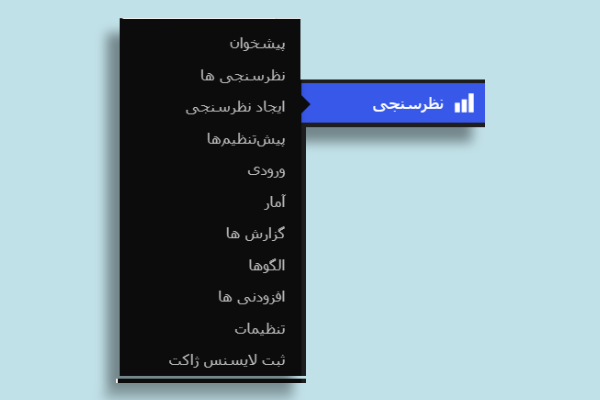
2) کار با منوهای افزونه
حالا باید بسته به کاری که می خواهید انجام دهید، یکی از منوهای افزونه را انتخاب کنید. در ادامه با مهم ترین این گزینه ها به طور کامل آشنا می شویم.
گزینه “پیشخوان”
با انتخاب این گزینه وارد پیشخوان Total poll می شوید. در این صفحه اطلاعاتی کلی درباره افزونه را می بینید. ضمناً گزینه “ایجاد نظرسنجی” در این صفحه نیز در دسترس است که می توانید کار ساخت فرم های نظرسنجی را از همینجا شروع کنید.
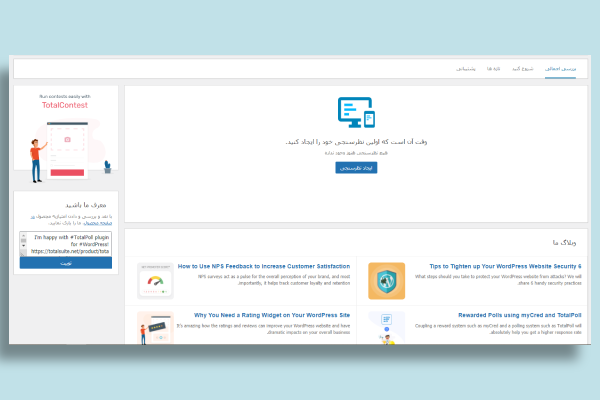
گزینه “نظرسنجی ها”
از زمانی که این افزونه را نصب می کنید، هر فرم نظرسنجی که می سازید، در بخش “نظرسنجی ها” ذخیره می شوند. پس با انتخاب این گزینه می توانید به همه نظرسنجی های خود همراه با اطلاعات مربوط به آن فرم (تعداد رأی، تعداد ورودی، تغییرات و تاریخ) دسترسی داشته باشید.
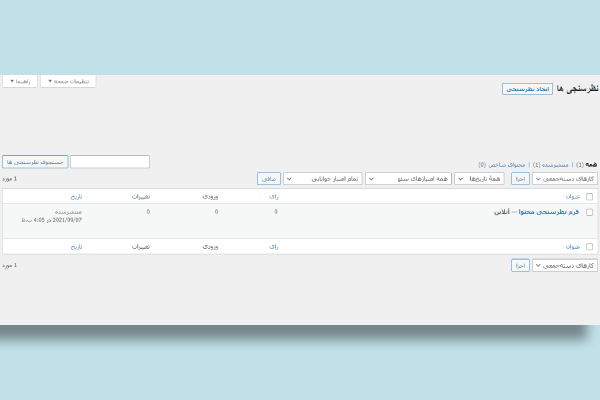
گزینه “ایجاد نظرسنجی” برای ساخت فرم های نظرسنجی با استفاده از افزونه Total poll
مهم ترین گزینه Total poll “ایجاد نظرسنجی” است که با انتخاب آن می توانید وارد فضای ادیتور این افزونه برای ساخت انواع فرم های نظرسنجی شوید.
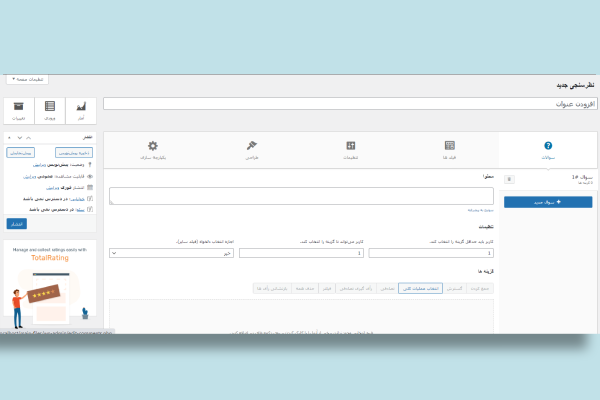
اگر کمی در این صفحه اسکرول کنید، متوجه می شوید که فضای این ادیتور بسیار شبیه به ادیتور کلاسیک نوشته هاست. بنابراین اگر با بخش نوشته های وردپرس کار کرده باشید، در کار با این ادیتور نیز بسیار راحت تر خواهید بود. حالا بیایید مراحل ساخت نظرسنجی در این ادیتور را بررسی کنیم.
مرحله 1: تعیین کردن سؤالات
اول از همه بهتر است در بخش “افزودن عنوان” یک نام برای فرم خود تعریف کنید. در قدم بعدی باید در تب “سؤالات” اولین سؤال فرم خود را وارد کنید. سپس در بخش تنظیمات می توانید 4 مورد را مشخص کنید:
- کادر سمت راست: حداقل گزینه ای که کاربر باید انتخاب کند.
- کادر وسط: حداکثر گزینه هایی که کاربر می تواند انتخاب کند.
- کادر سمت چپ: قرار دادن یک باکس برای این که کاربر بتواند جواب دلخواه خود را که بین گزینه ها نیست، به سؤال بدهد.
نکته: برای اضافه کردن سؤال های بعدی به فرم نظرسنجی کافیست روی گزینه “سؤال جدید” کلیک کنید. سپس برای انتخاب تنظیمات هر سؤال باید روی تب مربوط به آن سؤال کلیک کنید. برای پاک کردن هر سؤال هم کافیست روی آیکون سطل زباله سمت راست هر سؤال کلیک کنید.
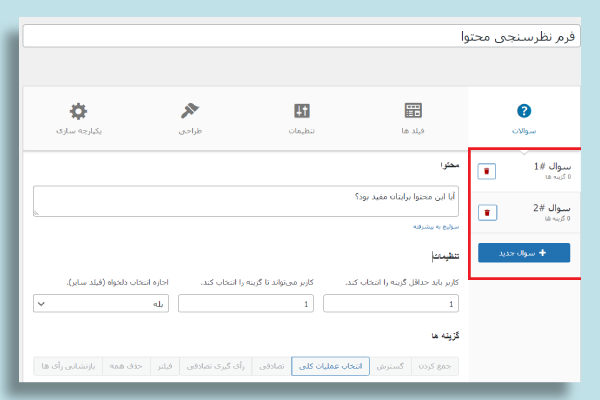
مرحله 2: تعیین کردن گزینه های پاسخ
حالا نوبت به آن می رسد که با استفاده از افزونه Total poll گزینه های مد نظر خود را برای پاسخ هر سؤال تعیین کنید. گزینه هایی که به عنوان پاسخ در اختیار کاربران قرار می دهید، می تواند دو حالت داشته باشد:
- گزینه: کاربر باید به صورت تستی یکی از گزینه های مشخص شده را انتخاب کند.
- فیلد: کاربر می تواند در فیلد مد نظر پاسخ یا اطلاعات دلخواه خود را وارد کند.
ایجاد پاسخ های گزینه ای
برای ساخت پاسخ های گزینه ای، در همان تب “سؤالات” ابتدا سؤالی که می خواهید پاسخ های آن را تعیین کنید، انتخاب کنید (مثلاً سؤال اول). سپس کمی به پایین اکسرول کنید و در بخش “گزینه ها” نوع محتوای پاسخ را انتخاب کنید. با انتخاب هر یک از این انواع تنظیمات مربوط به آن محتوا ظاهر می شود. به عنوان مثال می توانید روی گزینه “متن” کلیک کنید. ضمناً محتوای سؤال را هم می توانید در بخش ” Choice #1″ وارد کنید.
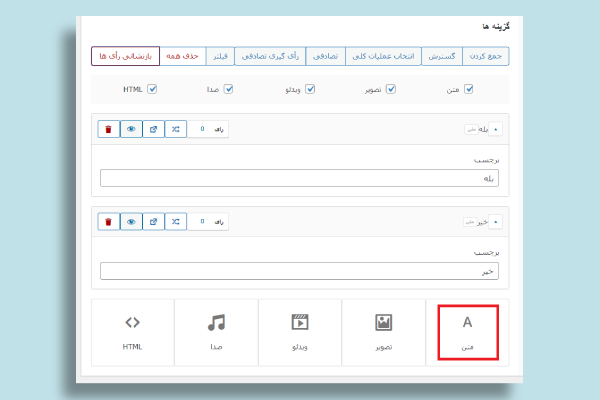
نکته: برای اضافه کردن پاسخ نیز کافیست دوباره روی نوع محتوای پاسخ کلیک کنید. برای مثال می توانید اول روی “متن” کلیک کنید تا اولین گزینه برای سؤال اول متنی باشد. سپس دوباره روی “متن” کلیک کنید تا گزینه دوم سؤال اول را هم تعیین کنید (مثل گزینه های بله و خیر برای سؤال اول که در تصویر بالا می بینید). سپس به تب سؤال دوم بروید و روی “تصویر” کلیک کنید تا گزینه اول سؤال دوم تصویری باشد. حالا اگر دوباره روی “تصویر” کلیک کنید، گزینه دوم سؤال دوم هم تصویری خواهد بود.
توجه: این امکان را هم دارید که در صورت لزوم پاسخ های یک سؤال واحد را از انواع متفاوت محتوا انتخاب کنید. یعنی یک پاسخ متنی، پاسخ دوم تصویری و … .
ایجاد پاسخ های فیلدی
برای ساختن پاسخ های فیلدی باید به تب “فیلدها” بروید. در این بخش، در سمت راست فیلدهای پیش فرضی را می بینید که می توانید روی آنها کلیک کنید. اما اگر می خواهید فیلد جدید و متفاوت خود را بسازید، ابتدا نوع محتوای فیلد را انتخاب کنید؛ مثلاً “متن”. حالا در بخش “برچسب” سؤال یا اطلاعات لازم برای آن فیلد را وارد کنید. این متن بالای فیلد مدنظر به کاربر نمایش داده می شود تا بداند که در این فیلد باید چه پاسخی بدهید یا چه اطلاعاتی را وارد کند.
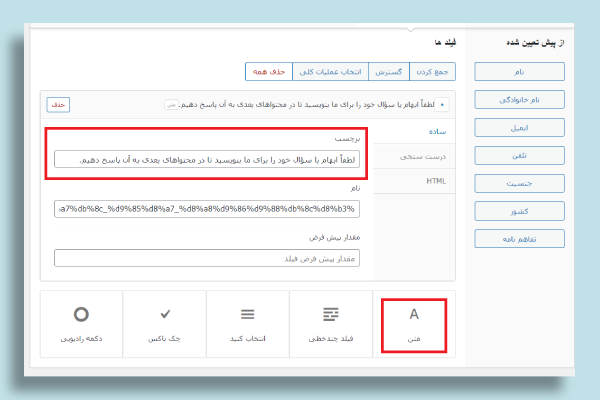
لازم به ذکر است که در قسمت “متن پیش فرض” می توانید متنی را وارد کنید که به عنوان پاسخ پیش فرض داخل فیلد نمایش داده می شود. سپس کاربر اگر پاسخ متفاوت داشته باشد، می توانید پاسخ جدید را به راحتی به جای آن متن پیش فرض وارد کند.
انواع فیلدها
از آنجایی که انواع فیلدها ظاهر و کاربری متفاوتی دارند، بهتر است کاربرد هر یک از آنها را مرور کنیم:
- متن: یک فیلد برای وارد کردن متن. در این نوع فیلد، پاسخ کاربر هر چه قدر که طولانی باشد، تمام پاسخ در یک خط نمایش داده می شود.
- فیلد چندخطی: این فیلد هم برای وارد کردن متن توسط کاربر است. با این تفاوت که اندازه فیلد بزرگ تر است و اگر جواب کاربر طولانی باشد، وقتی به انتهای سمت چپ فیلد می رسد، ادامه پاسخ به خط بعدی می رود (مثل فید ” لطفاٌ ابهام یا سؤال خود را برای ما بنویسید تا در محتواهای یعدی به آن پاسخ دهیم” در نظرسنجی پایین).
- انتخاب کنید: این نوع فیلد چند گزینه را در اختیار کاربر قرار می دهد که می تواند گزینه مد نظر خود را انتخاب کند. گزینه های پیشنهادی را باید در کادر “تنظیمات” وارد کنید. دقت کنید که در هر خط باید یک گزینه را بنویسید و فرمت نوشتن گزینه ها نیز به این ترتیب است: 1 : گزینه اول (به جای گزینه اول باید متن مد نظر را بنویسید). مثال این نوع فیلد، ” لطفاً حوزه دقیق علاقه مندی خود را تعیین کنید” در تصویر زیر است.
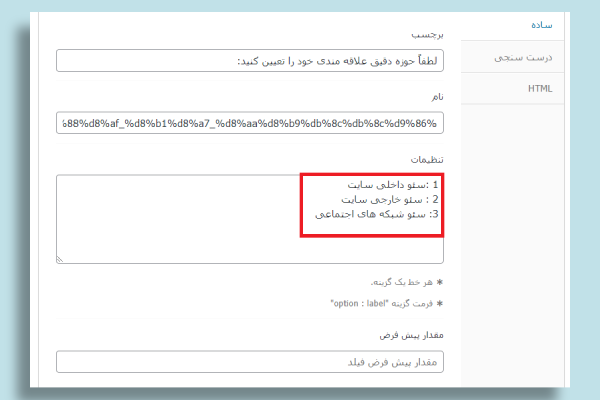
- چک باکس: با ارائه این گزینه کاربر می تواند در صورت تمایل گزینه مد نظر را تیک بزند (مثل متن “مایل به دریافت خبرنامه های این حوزه از طریق ایمیل هستم.” در تصویر زیر).
- دکمه رادیوی: این گزینه نیز مثل فیلد “انتخاب کنید” عمل می کند. با این تفاوت که گزینه را به شکل متفاوتی و در کنار هم نشان می دهد (مثل فیلد “لطفاً نوع محتوای ترجیحی خود را انتخاب کنید” در تصویر زیر).
تذکر: لازم است مجدداً اشاره کنیم که در هر یک از این فیلدها، متن سؤال را باید در بخش “برچسب” بنویسید.
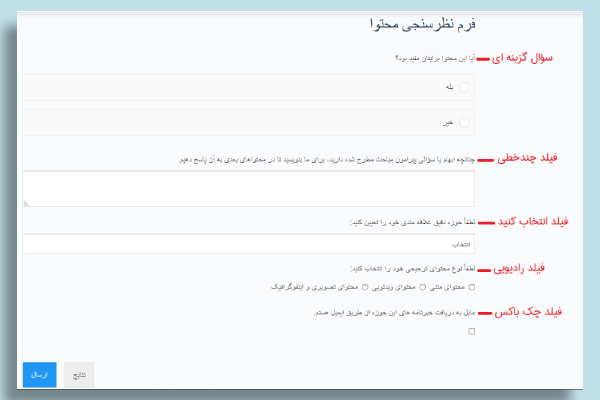
مرحله 3: ذخیره و پیش نمایش نظرسنجی
بهتر است بعد از ساخت هر سؤال یا پاسخ، یک بار نظرسنجی خود را ذخیره کنید تا احیاناً تنظیمات انتخابی تان از دست نروند. برای ذخیره نظرسنجی کافیست روی گزینه “ذخیره پیش نویس” که بالا و سمت چپ صفحه است، کلیک کنید.
به علاوه می توانید با اعمال هر تغییر، پیش نمایشی از فرم خود را ببینید تا مطمئن شوید که تغییرات به درستی در حال اجرا هستند. برای مشاهده پیش نمایش نیز کافیست روی گزینه “پیش نمایش” در قسمت بالا و سمت چپ صفحه کلیک کنید.

مرحله 4: تنظیمات
همانطور که قبلاً هم اشاره کردیم، در استفاده از افزونه Total poll می توانید بسیاری از مشخصات فرم های نظرسنجی را سفارشی سازی کنید. برای دسترسی به این تنظیمات، باید وارد تب “تنظیمات” شوید. در ادامه گزینه های مختلف این تنظیمات را بررسی می کنیم.
گزینه ارسال:
در این گزینه می توانید برای شرکت در نظرسنجی، محدودیت هایی را تعیین کنید. در بخش “محدودیت ها” می توانید محدودیت های دوره زمانی، عضویت، سهمیه و موقعیت جغرافیایی را اعمال کنید. برای مثال اگر “عضویت” را انتخاب کنید، حالت های مختلف عضویت در سایت نمایش داده می شود. هر یک از این حالت ها را که انتخاب کنید، فقط به همان افراد اجازه شرکت در نظرسنجی داده می شود. دقت کنید که برای انتخاب چند گزینه از این لیست، باید کلید Ctrl را نگه داشته و روی گزینه های مد نظر خود کلیک کنید.
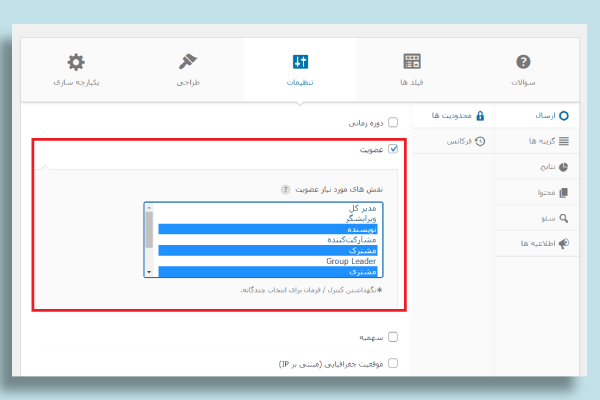
در بخش “فرکانس” نیز می توانید نوع دیگری از محدودیت ها را اعمال کنید. برای مثال با انتخاب “آی پی” هر IP یک بار می تواند در نظرسنجی شرکت کند. یا در بخش “زمان” هر کاربر در بازه تعیین شده فقط یک بار می تواند رأی دهد. سپس با پایان آن زمان، دوباره می تواند در نظرسنجی شرکت کند.
گزینه نتایج:
در این گزینه نیز می توانید تعیین کنید که آیا نتایج بلافاصله بعد از ثبت رأی توسط کاربر به او نشان داده شود یا نه؟ همینطور می توانید ترتیب نمایش نتایج و … را نیز در تب های مختلف این بخش مشخص کنید.
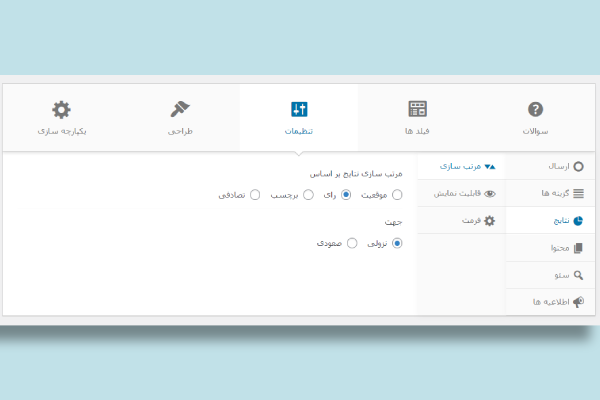
گزینه محتوا:
همیشه در ساخت فرم های نظرسنجی دقت کنید که بهتر است ابتدا و انتهای نظرسنجی ها از کاربر تشکر کنید. برای نمایش این پیام ها باید از گزینه “محتوا” استفاده کنید. در این گزینه پیام های گوناگونی که در قسمت های مختلف فرم ها قبل نمایش هستند را می توانید وارد کنید.
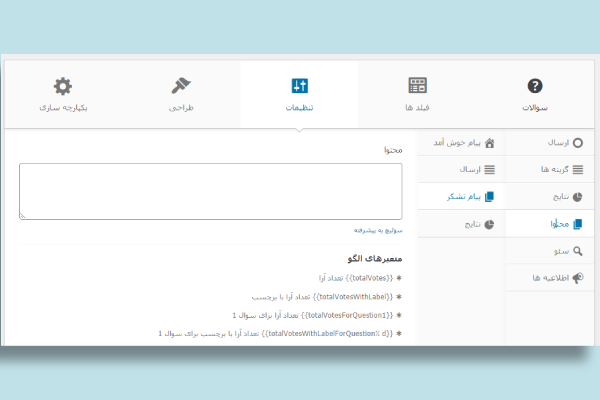
گزینه سئو:
در این گزینه می توانید عنوان و توضیحاتی را برای فرم نظرسنجی مد نظر وارد کنید تا برای معرفی این فرم به ربات های موتورهای جست و جو نمایش داده شود.
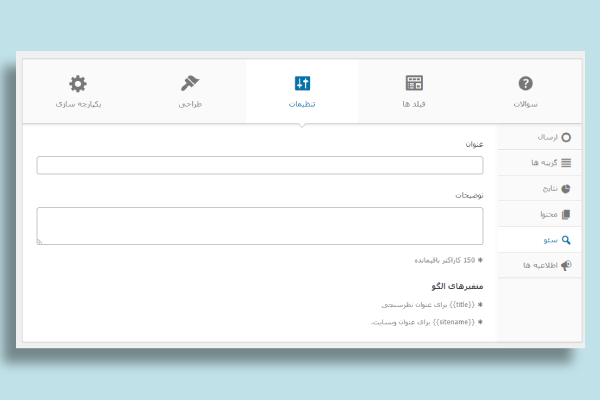
گزینه اطلاعیه ها:
در این بخش نیز می توانید تعیین کنید که هر بار که کاربری در نظرسنجی شرکت می کند، به ایمیل ادمین سایت گزارش داده شود.
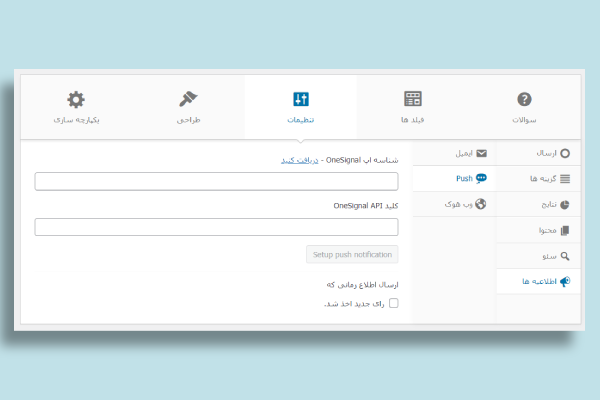
مرحله 5: انتخاب ظاهر فرم
اگر فرم های نظرسنجی خود را با استفاده از افزونه Total poll بسازید، این امکان را دارید که حتی جزئیات ظاهر فرم ها را به دلخواه خود تغییر دهید. برای انتخاب ویژگی های ظاهری باید وارد تب “طراحی” شوید. در سمت راست این بخش گزینه های متنوع مربوط به ظاهر فرم ها را دارید. در سمت چپ آن نیز پیش نمایش زنده ای را از فرم خود می بینید که تغییرات انتخاب شده را به صورت آنی نمایش می دهد.
گزینه های این تب عبارت اند:
- الگوها: الگوهای آماده موجود
- چیدمان: نوع چینش سؤالات و پاسخ ها (مثل فاصله بین هر سؤال و …).
- رنگ: برای تغییر همه رنگ های موجود در فرم
- متن: برای انتخاب سایز، فونت، ترازبندی و … برای متن
- پیشرفته: برای تغییر تنظیمات کلی. برای مثال در بخش “رفتار” می توانید فناوری Ajax را تیک بزنید تا نتایج بدون لود شدن کامل صفحه به کاربر نمایش داده شود.
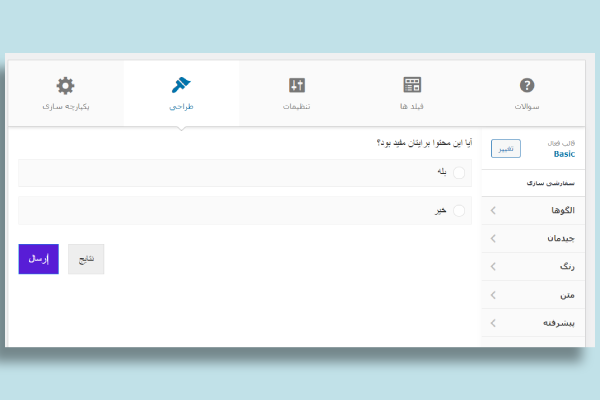
مرحله 5: انتشار نظرسنجی
وقتی فرم خود را به طور کامل طراحی کردید، می توانید به چند روش آن را منتشر کنید. برای این کار وارد تب “یکپارچه سازی” شوید. در این تب چندین گزینه در اختیار دارید که به این شرح هستند:
- کد کوتاه: در این بخش کد کوتاه یا همان شورت کد این نظرسنجی در اختیارتان قرار می گیرد. می توانید آن را کپی کرده و در هر جایی از سایت که مد نظر دارید، Paste کنید.
- ابزارک ها: در این بخش می توانید مستقیماً یک ابزارک را انتخاب کنید تا فرم نظرسنجی همان جا منتشر شود. دقت کنید که بعد از انتخاب ابزارک، گزینه انتشار را که بالا و سمت چپ صفحه قرار دارد، انتخاب کنید تا فرم از حالت “پیش نویس” به حالت “منتشر شده” تبدیل شود.
- لینک مستقیم: در این بخش نیز به جای کد کوتاه، لینک مستقیم این فرم ارائه می شود. این لینک را نیز می توانید برای مثال انتهای نوشته خود یا هر جای دیگری Paste کنید.
- جاسازی: در این بخش کد HTML فرم نمایش داده می شود. می توانید تکه کدها را ما بین کدهای HTML سایت خود Paste کنید.
- ایمیل: در این گزینه نیز می توانید تعیین کنید که فرم مد نظر به کاربران ارسال شود تا آنها از این طریق در نظرسنجی شرکت کنند.
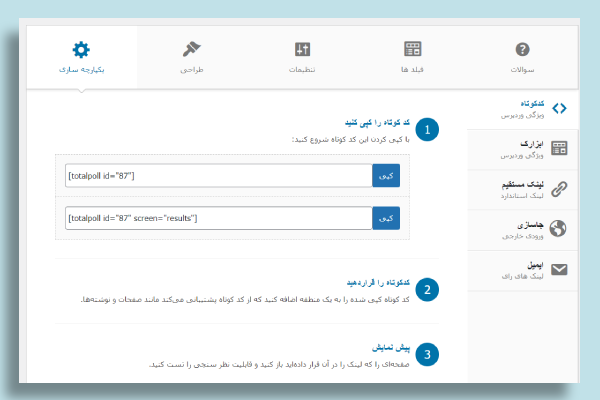
مرحله 6: نمایش آمار نظرسنجی با استفاده از افزونه Total poll
بعد از این که نظرسنجی را منتشر کردید و عده ای نیز در آن شرکت کردند، می توانید به سراغ مشاهده نتایج و آمار به صورت بصری بروید. برای این کار کافیست در همین صفحه وارد تب “آمار” که سمت چپ صفحه قرار دارد، شوید.
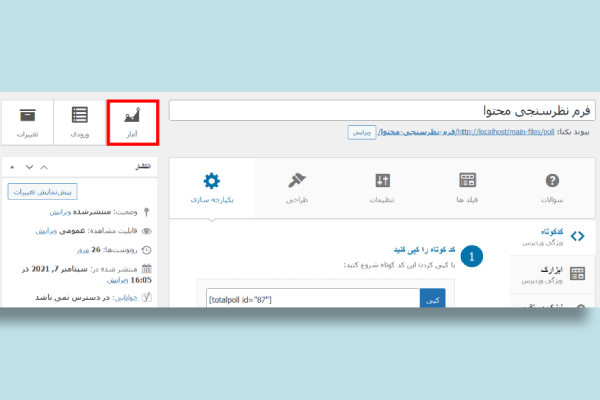
در این صفحه نتایح نظرسنجی به تفکیک گزینه ها، تاریخ، مرورگرها و سیستم عامل ها نمایش داده می شوند.
نکته: می توانید روی یکی از گزینه های بالا و سمت چپ این صفحه کلیک کنید تا از گزارش نتایج یک خروجی با فرمت انتخابی داشته باشید.
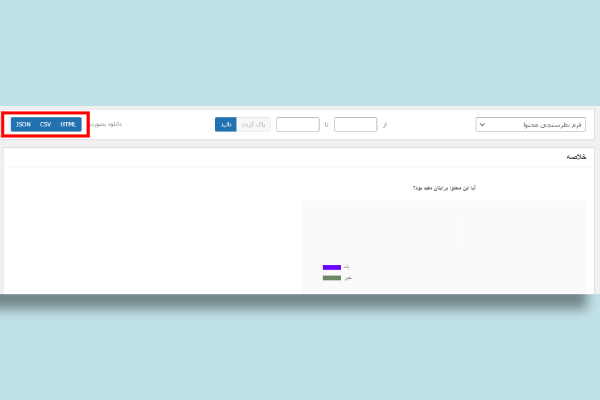
مرحله 7: مشاهده تعداد ورودی های هر یک از فرم ها
اگر وارد تب “ورودی” که سمت چپ تب آمار است شوید، می توانید تعداد ورودی ها، یعنی تعداد شرکت در نظرسنجی را برای هر یک از فرم هایی که تا به حال ساخته اید و در بازه زمانی دلخواه خود مشاهده کنید.
مرحله 8: مشاهده تغییرات نظرسنجی ها
با کلیک روی تب “تغییرات” نیز می توانید همه تغییرات را به تفکیک تاریخ، مرورگر، آی پی و … مشاهده کنید.
حرف آخر
در این آموزش سعی کردیم که راهنمایی جامع را برای استفاده از افزونه Total Poll در اختیار شما همراهان گرامی قرار دهیم. همانطور که در مراحل مختلف این آموزش نیز مشاهده کردید، این افزونه هر آن چیزی را که از یک افزونه نظرسنجی انتظار دارید را در اختیارتان قرار می دهد. لازم به ذکر است که نسخه اورجینال و فارسی سازی شده افزونه Total Poll را می توانید از ژاکت تهیه فرمایید و از 6 ماه پشتیبانی رایگان بهره مند شوید. از همراهیتان سپاسگزاریم.
محصول پیشنهادی
افزونه سئو رنک مث پرو | پلاگین Rank Math Pro

395,000 تومان

ناگاتم
محصول پیشنهادی
افزونه فرم ساز گرویتی فرمز | پلاگین Gravity Forms

395,000 تومان

دیاموند
محصول پیشنهادی
افزونه افزایش سرعت سایت راکت | پلاگین WP ROCKET

395,000 تومان

دیاموند
محصول پیشنهادی
افزونه صدور فاکتور آی فکت | پلاگین iFact
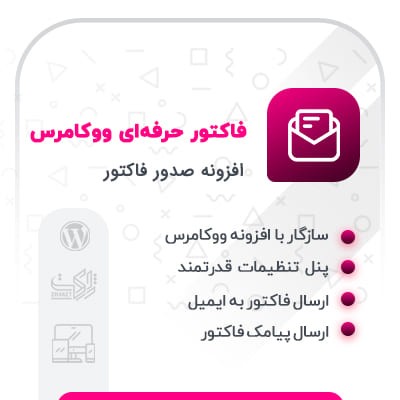
645,000 تومان

سید رضا صالحی
محصول پیشنهادی
افزونه المنتور پرو | پلاگین Elementor Pro

395,000 تومان

مگاتم
محصول پیشنهادی
افزونه چند زبانه سایت WPML | پلاگین WPML Multilingual CMS

445,000 تومان

نیما رحیمی
محصول پیشنهادی
افزونه ثبت نام و ورود با موبایل دیجیتس | پلاگین Digits

395,000 تومان

مرسا وب
محصول پیشنهادی
افزونه سئو یواست پرمیوم | پلاگین Yoast SEO Premium

395,000 تومان

دیجیراتی
فعلی
راهنمای کامل استفاده از افزونه Total poll
نویسنده سینا عباسی
سایر مقالات نویسنده


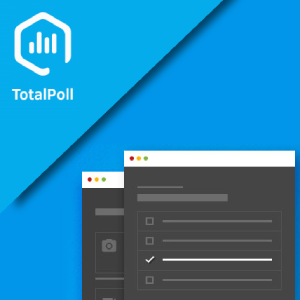


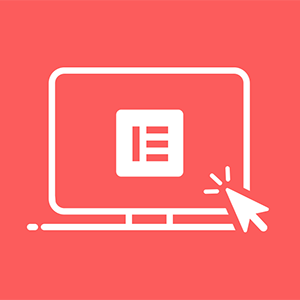

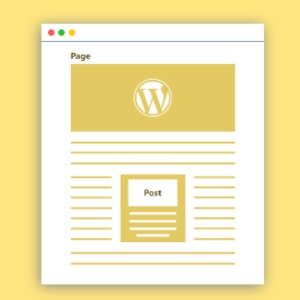



آیا تنظیماتی هست که کاربر حتما ثبت نام کنه با موبایلش بعد بتونه رای بده
سلام
بله این امکان وجود داره.
چطور میشه برای فیلد تلفن همراه تعیین کرد که فقط 11 رقم عدد دریافت کنه نه حروف ؟